
Съдържание:
- Автор John Day [email protected].
- Public 2024-01-30 07:50.
- Последно модифициран 2025-01-23 12:57.



Този адаптер позволява на контролер Sega Genesis / Mega Drive да емулира двойни геймпади XBox 360 за използване с retroarch или друг софтуер. Той използва синьо хапче stm32f103c8t6, съвместимо с Arduino, за електрониката.
Съставки:
- stm32f103c8t6 синьо хапче
- два гнезда DB9 (направих си сам)
- проводници
Стъпка 1: Подгответе Bootloader и среда за разработка
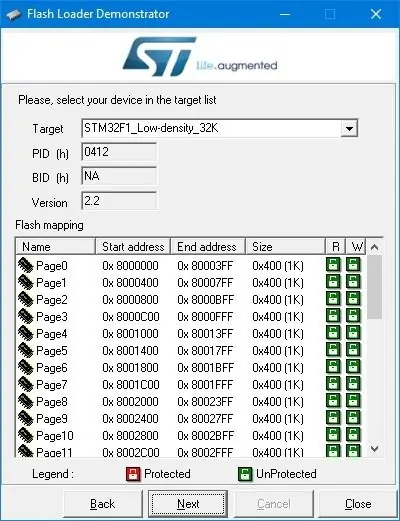
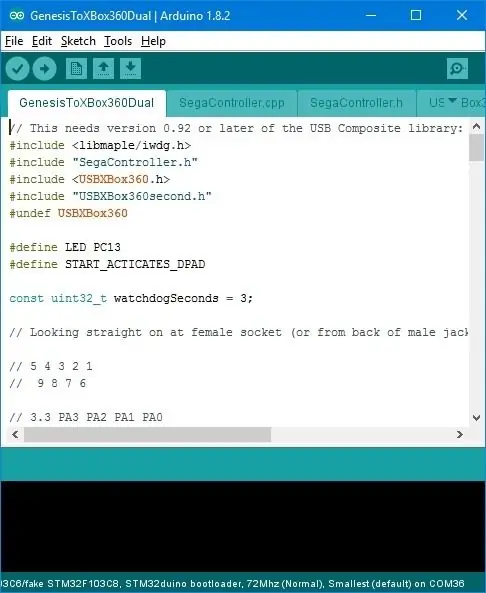

Подгответе буутлоудър и среда за разработка на Arduino.
1. Започнете, като следвате инструкциите тук.
2. Забележка: За съжаление сега има плаващи около фалшиви stm32f103c8t6 платки, с преименувана IC. Тази преименувана IC има само 32K флаш и 10K RAM, за разлика от 64K (или дори 128K) светкавица и 20K ram на оригиналите и може би е stm32f103c6. Ако имате един от тях, тогава, когато се каните да мигате буутлоудъра, STM32 Демонстраторът ще ви каже, че имате 32K устройство с ниска плътност (вижте екранната снимка). Ако сте в тази позиция, уверете се, че имате най-новото ядро на Arduino и буутлоудъра, тъй като те вече поддържат това устройство от по-нисък клас. И ще трябва да изберете Generic stm32f103c6 в IDE на Arduino.
3. Във вашето libmaple ядро, заменете съдържанието на STM32F1/libraries/USBComposite с най -новата версия (или поне 0.92) от тук. Това е необходимо, за да се поддържат два контролера XBox360.
4. Сините хапчета имат грешен USB резистор, обикновено 10K вместо 1.5K. С някои компютри те ще работят добре, но могат да създадат проблеми с други. Проверете съпротивлението си между 3.3V и A12. Ако не е 1.5K, добавете резистор паралелно между тези щифтове, за да получите 1.5K. Например, ако имате 10K, добавете 1.8K резистор.
Стъпка 2: Инсталирайте Sketch
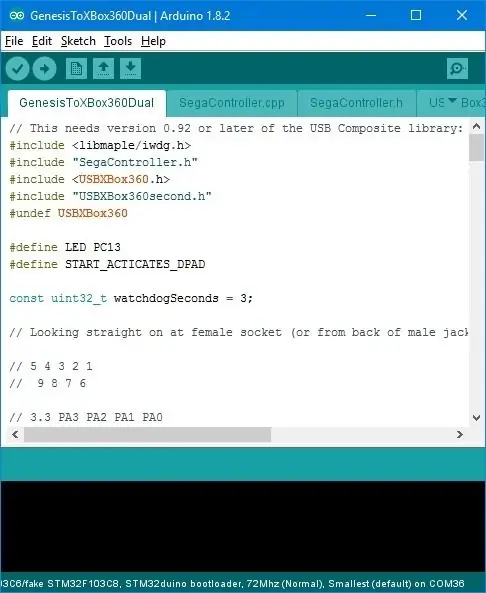
Вземете моята скица и я качете на дъската. Има две опции за скициране, в зависимост от това кой контролер на Xbox 360 искате да емулирате (съвместимостта може да варира):
- x360 кабелен
- безжична връзка x360.
За моите ретроарх цели, скицата изпраща движенията на лявата пръчка в отговор на бутоните dpad по подразбиране, но ако задържите бутона START, докато натискате бутоните dpad, вместо това изпраща бутоните dpad на XBox. Ако нямате нужда от това, коментирайте реда:
#дефинирайте START_ACTIVATED_DPAD
Включете дъската в компютър и проверете дали се показват два геймпада (те няма да се движат, разбира се, тъй като нямате нищо закачено към дъската). В Windows натиснете win-R и въведете joy.cpl, за да видите двата геймпада.
Стъпка 3: Запояване
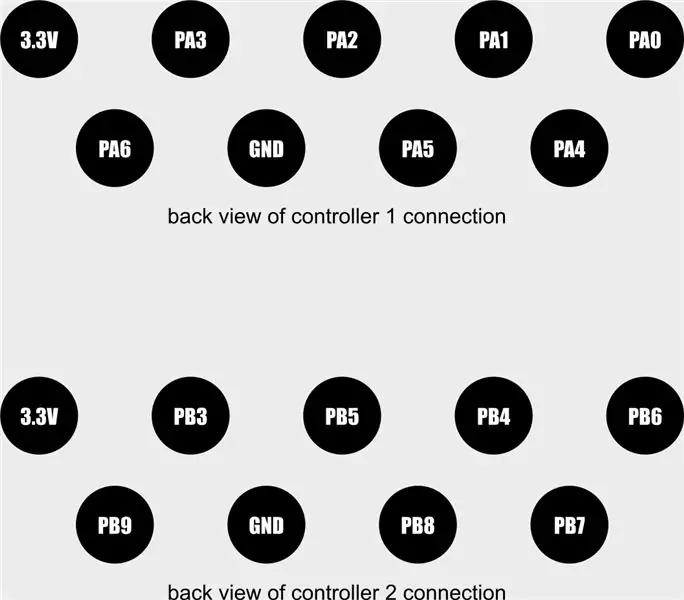


Вземете или направете двата си DB9 гнезда (или само един, ако това е всичко, което искате; в този случай може да искате да промените кода).
Сега ги свържете, както в двете диаграми, към синьото хапче. Изгледът тук е от задната страна на гнездото DB9, т.е.страната, върху която запоявате (или, еквивалентно, предната част на женския жак на контролерите).
Стъпка 4: По избор: Калъф

Имам дизайн за 3D-разпечатващ се калъф за проекта тук, ако приемем, че използвате моите 3D отпечатани DB9 гнезда.
Препоръчано:
Arduino PS/2 към USB адаптер: 7 стъпки (със снимки)

Arduino PS/2 към USB адаптер: Искали ли сте някога да използвате старата си PS/2 клавиатура с вашия лаптоп или нов настолен компютър и разбрахте, че те вече нямат PS/2 портове? И тогава вместо да отидете да си купите евтин PS/2 към USB адаптер, както би направил нормален човек, искаше да използва вашия Arduin
SpaceBall 4000 сериен към USB адаптер: 4 стъпки

SpaceBall 4000 сериен към USB адаптер: SpaceBall 4000 (еквивалентен на 5000FLX, но не и 5000) е серийна 3D мишка с 12 бутона, които можете да закупите в ebay за под $ 20. Това е хубаво за правене на 3D графичен дизайн, тъй като можете да премествате модели по три оси и да ги завъртате
DSUB-15 към USB адаптер за DDR подложки от кобалтов поток: 5 стъпки

DSUB-15 към USB адаптер за DDR подложки Cobalt Flux: Наскоро много се влюбих в DDR в аркадите и исках моя собствена подложка за игра с Stepmania у дома. След като купих евтина подложка в Amazon и не бях напълно доволен, намерих DDR подложка Cobalt Flux на местния OfferUp. Това обаче не дойде с
Flash AT Command Firmware към ESP01 модул (изисква USB към TTL адаптер): 5 стъпки

Flash AT Command Firmware to ESP01 Module (изисква USB към TTL адаптер): От Jay Amiel AjocGensan PHfacebook.com/geeamealyoutube.com/jayamielajoc
Флаш ESP-01 (ESP8266) Без USB-към-сериен адаптер, използващ Raspberry Pi: 3 стъпки

Flash ESP-01 (ESP8266) Без USB-към-сериен адаптер, използващ Raspberry Pi: Тази инструкция ви води как да започнете да програмирате вашия ESP8266 микроконтролер на ESP-01 WIFI модул. Всичко, от което се нуждаете, за да започнете (освен модула ESP-01, разбира се) е Raspberry Pi Jumper проводници 10K резистор, който исках да ремонтирам
